西北工业大学网络教育学院2020年4月份期末考试学生操作手册
[ 时间:2020-04-07 13:44:29 浏览次数:2223 ]
整体流程
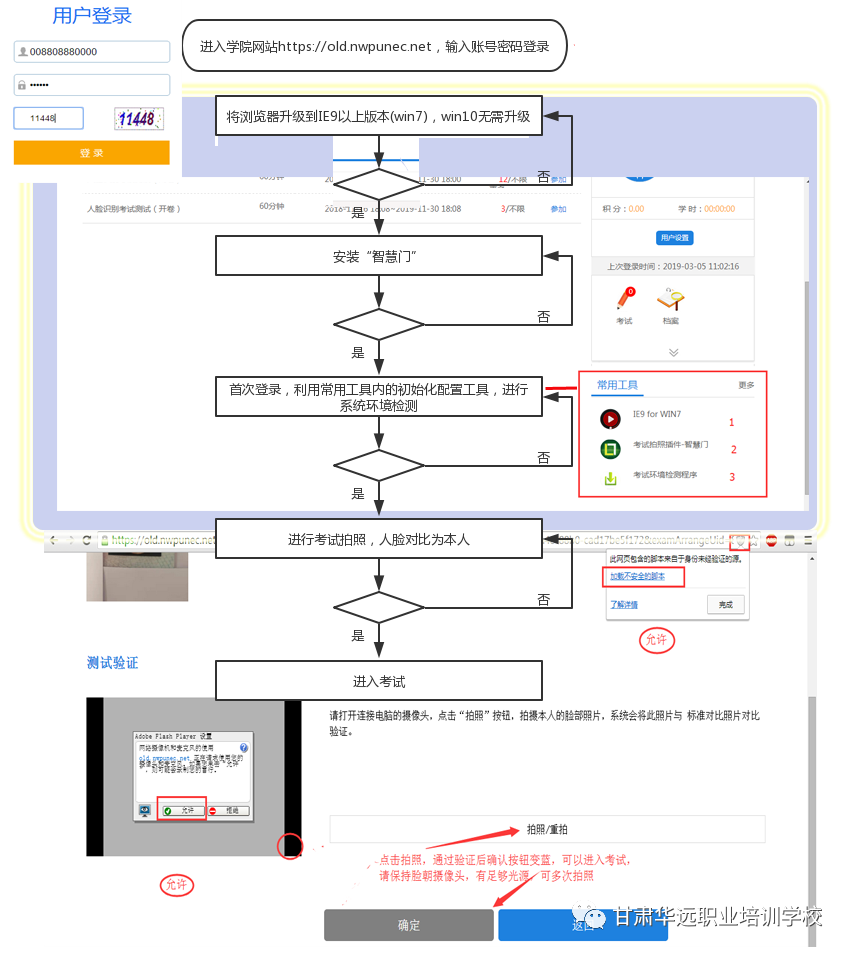
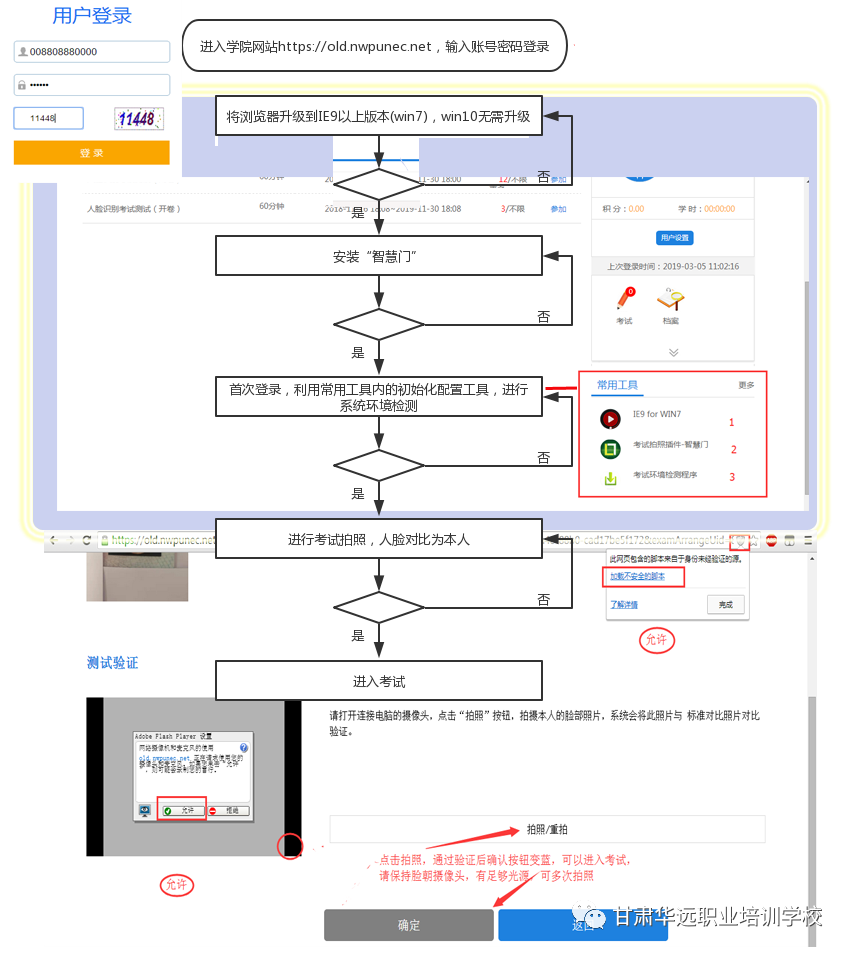
登录方式
学生可以通过网址:https://old.nwpunec.net/customize/nwc_user_enterprise/login/login.html登录系统前台,输入账号密码进入系统前台页面,学员可以在前台页面进行学习、考试等操作
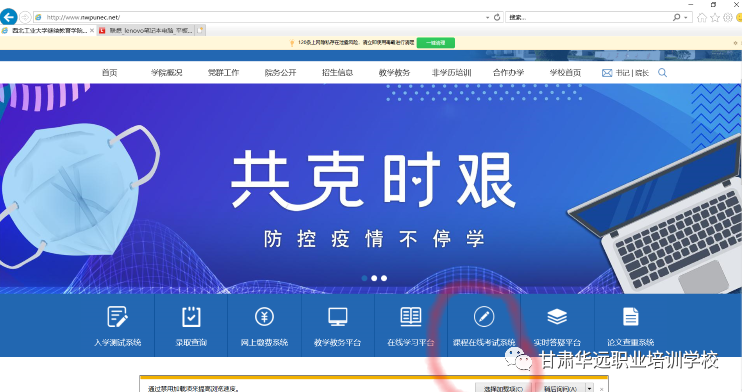

学员如何参加考试
考生信息采集
开启人脸识别功能,系统从学生库中将每个考生的身份证照片同步到考试系统,同步时同时将身份证照片与人脸识别系统对接,自动绑定考生身份。
如果考生身份未能成功地绑定,考生登录系统后,会被提示人工绑定身份(如下图);点击允许摄像头权限按钮,上传本人的标准照片,考生对准摄像头进行拍照,验证通过后下方的确定按钮可点击(没通过会有提示),点击确认按钮提示已成功绑定身份进入系统即可。
注:身份绑定后,标准照片永久保留,并且考生不可以自行更改。

学员第一次登录考试系统,必须要绑定身份信息;如果想不绑定则可以点击下方的“本次登陆不进行身份绑定,直接进入系统”选项,直接进入系统前台页面
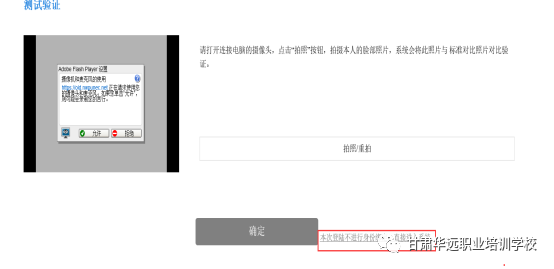
如何参加在线考试
在“在线考试”中参加考试,目前SP产品参加考试支持各主流浏览器前台参加考试,如果试卷中包含语音题或操作题或是闭卷考试,则需要安装新为PC端智慧门,请参照对应的SP产品版本安装相应的智慧门版本进行考试,点击【参加】
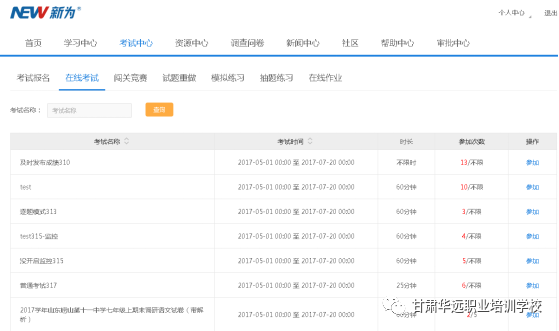
系统自动生成答卷,(如果提示下载失败或页面加载不出试卷,可参考环境配置文档等)如下图:
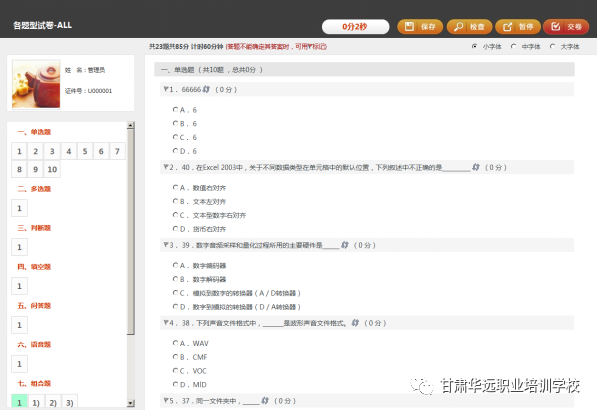
人脸识别监控
考生进入前台(已绑定照片)的考试中心在线考试,点击参加考试(设有监控),考试界面的下方有开启摄像的权限,点击允许按钮,即可开启摄像头,考生考试过程中需全程对准摄像头,摄像头抓拍两次之后,如没有抓拍到正脸或者是跟考生绑定的照片差异太大,会弹出提示,需在120s之内考生自己手动拍照(如下图05).,如考生手动拍照验证失败还需继续拍照,超过120S还没验证成功,即系统自动交卷。
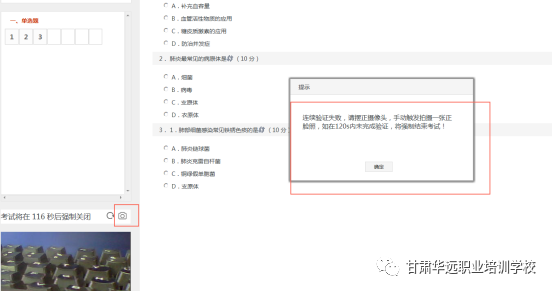
图05
注:如考生在进入考试时,不开启摄像头允许权限,摄像头抓拍两次后也会弹出如上提示;如考生不小心拒绝开启摄像头权限,可点击上方的圆圈按钮刷新界面即可再次弹出开启权限的选择。
补交
在考试过程中出现考试异常如:电脑死机、断电等造成考试中断的,如果需要继续考试,则在原电脑上重启电脑后打开“在线考试”菜单,进行补交。
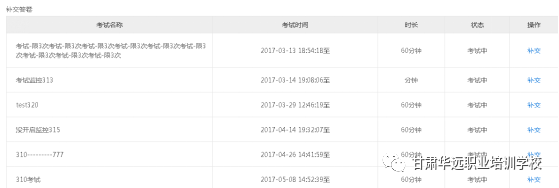
来源|西北工业大学网络教育学院教务部
编辑|新闻网络中心
陇ICP备05010979号-2 甘公网安备:62010302000267
地址:兰州市城关区甸子街23号
客服热线:0931-8596970、18193108868
